Лентата To-Do е един от екраните, които можете да добавите към Outlook за вашия компютър или лаптоп. Можете да използвате лентата на To-Do, за да покажете предстоящите събития в календара, списъка със задачи или предпочитаните от вас контакти.
Забележка: Функцията To-Do лента не е налична в новия клиент на Outlook за Windows. Подобна функционалност обаче е налична, като щракнете върху Моят ден. За повече информация вижте Използване на "Моят ден" в Outlook.
Включване или изключване на лентата на To-Do
-
За да покажете лентата на To-Do, изберете Изглед > To-Do лента.
-
Изберете Календар, Задачи или Хора. Можете да изберете един тип елемент, който да се показва в To-Do лента, два типа елементи или и трите.
-
За да изключите лентата на To-Do, изберете Изглед > To-Do лента > Изключено.
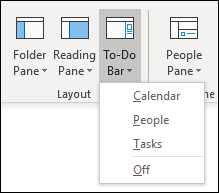
Персонализиране на лентата на To-Do
Разделите в лентата на To-Do се показват в реда, в който сте ги добавили. Така че ако сте добавили раздела Календар, след това секцията Задачи, а след това секцията Хора, те ще се появят в този ред. Ако искате да промените реда, ще трябва да затворите различните раздели и да ги добавите отново в реда, в който искате да се показват.
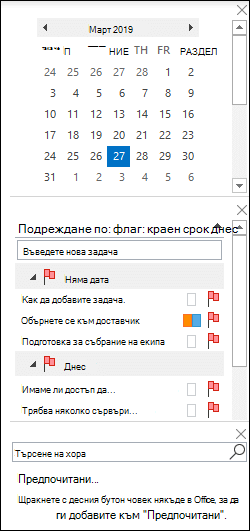
Ако например сте добавили изгледа Задачи, след това изгледа Хора, изгледа Календар и искате да покажете Календар в горната част на To-Do лента вместо в долната част, използвайте следните стъпки.
-
Изберете Преглед > лентата To-Do > задачи, за да скриете изгледа Задачи.
-
Изберете Преглед> >> To-Do Хора, за да скриете изгледа на Хора.
-
Сега би трябвало да се показва само изгледът "Календар".
-
Изберете Изглед > To-Do лента > Хора, за да поставите изгледа на Хора директно под изгледа Календар.
Или
изберете Преглед > лентата To-Do > задачи, за да поставите изгледа Задачи директно под изгледа Календар.
Персонализиране на реда на сортиране на задачите в лентата To-Do
Ако искате да персонализирате реда на сортиране на елементите на задачата в To-Do лента, използвайте стъпките по-долу.
-
В горния край на областта задачи на лентата на To-Do щракнете върху Подреждане по: Флаг: Краен срок, след което изберете Подреждане по, за да промените начина на организиране на задачите.
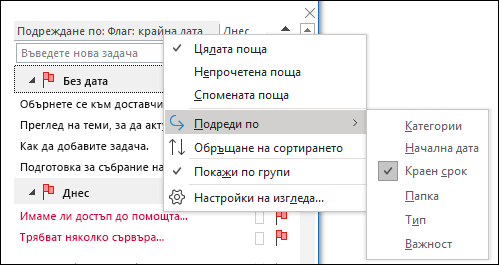
-
За да сортирате задачите в обратен ред, изберете стрелката нагоре или надолу от дясната страна на лентата на To-Do, за да обърнете реда на сортиране.
Промяна на това кои контакти да се показват в раздела Хора на лентата на To-Do
Всички контакти, които сте добавили към "Предпочитани", се показват в секцията Хора на лентата To-Do.
-
За да добавите контакт към "Предпочитани", щракнете с десния бутон върху името му или от имейл съобщение, или от папката "Контакти", и изберете Добавяне към "Предпочитани". Това лице сега ще се появи в раздела за Хора на лентата на To-Do, ако сте разрешили този раздел.
-
За да премахнете контакт от "Предпочитани", щракнете с десния бутон върху името му в To-Do лента и изберете Премахване от "Предпочитани". Това лице все още е във вашите контакти, но няма да се показва в To-Do лента.
Забележка: Не можете да персонализирате секцията на календара на To-Do лента.










